windows7系统远程桌面连接出现卡顿的解决步骤?
- 时间:2019年03月03日 16:47:47 作者:小王
具体如下:
1、组合键“win+R”调出运行窗口,输入“mstsc”并回车或确定;
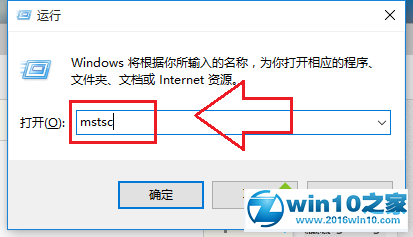
2、在远程桌面连接中输入计算机名称ip并连接;
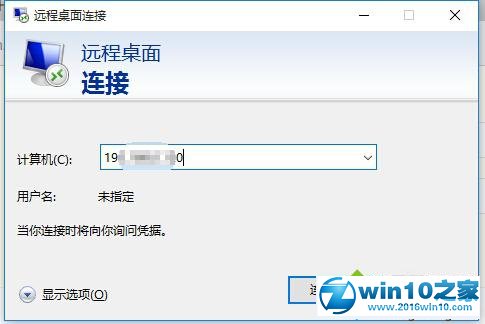
3、虽然能够正常连接,但是在使用操控中显得特别缓慢;
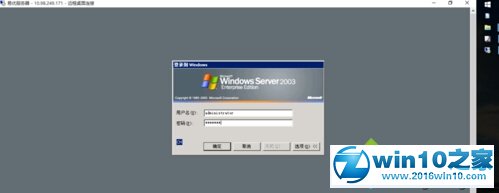
4、出现这种现象主要是系统设置所致,我们可以通过快捷组合键“win+R”调出运行窗口并输入“CMd”回车或确定;
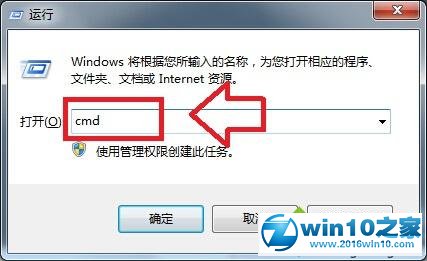
5、在弹出CMd命令提示符窗口后并输入“netsh interface tcp set global autotuninglevel=disabled”回车;
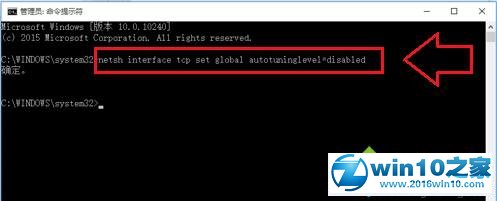
6、在输入以上命令后如果提示“命令失败请求的操作需要提升(作为管理员运行)”,此时需要以管理员身份运行,输入快捷键“win+x”→“命令提示符(管理员)”以此启动CMd,然后再次运行即可。
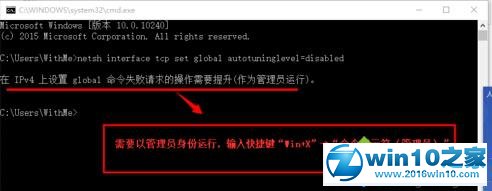
关于windows7系统使用远程桌面连接出现卡顿或缓慢等问题的解决方法就介绍到这里了。有需要的用户可以按照小编介绍的简单命令来解决,希望本教程对大家会有所帮助。
W10系统局域网共享打印机设置 共享大地W10打印机的方法
- 蜻蜓Win10系统播放视频时禁止进入屏保的方法
- 番茄花园Win10系统安装会声会影8提示已经安装另一个版本解决方法
- 教你如何解决处理win8.1中关村系统电脑桌面图标不见的方法
- 如何找回U盘被隐藏文件
- 安装装大爷win10系统提示无法打开install.wim的应对措施
- W10系统鼠标 浅析系统之家W10专业版鼠标滚轮五大功能妙用
- 遇到智能Win10企业版系统文件损坏的情况该怎么办?
- 新手U盘维修知识介绍
- 查看电脑公司win10纯净版系统网络连接的操作步骤
- 电脑W10系统屏幕 系统之家W10专业版系统校准屏幕颜色偏白的问题
- 绿茶Win10系统使用cipher工具彻底删除硬盘文件的方法
- w10系统笔记本电池充电只能充到80%的解决技巧

w10系统启用远程sql server调用失败怎么回事sqlserver是一款功能比较全面的数据库平台,但在使用过程中也难免会遇到一些问题,比如最近有朋友遇到了sqlserver数据库远程调用失败的故障,W10系统启用远程sqlserver调用...

紫光w10系统总是提示WiFi不可用如何应对?系统盒w10系统WiFi连接不稳定,总是自动断开提示WiFi连接不可用,这可能是无线网络没有设置好。可以用疑难解答来自动修复。下面就来介绍一下解决这个问题的操作步骤。 具体...


